Σε περίπτωση αντικατάστασης ή απώλειας δεδομένων, έτσι οι χρήστες θα ήθελαν να δημιουργήσουν αντίγραφα ασφαλείας των δεδομένων τους στο iPhone. Από προεπιλογή, υπάρχουν δύο ενσωματωμένοι τρόποι δημιουργίας αντιγράφων ασφαλείας για το iPhone. Το ένα είναι το iTunes και το άλλο είναι το iCloud. Το iCloud φαίνεται πολύ σημαντικό στα αντίγραφα ασφαλείας δεδομένων iPhone για πολλούς χρήστες iOS. Ωστόσο, πολλοί από εσάς ενδέχεται να αντιμετωπίσετε κάποια προβλήματα κατά την προσπάθεια επαναφοράς αντιγράφων ασφαλείας iPhone από το iCloud, όπως το μήνυμα "Δεν είναι δυνατή η επαναφορά αντιγράφων ασφαλείας".

Πολλοί χρήστες προτιμούν το iCloud χάρη στην ευκολία και την ευκολία λειτουργίας του. Ωστόσο, μπορεί να αποτύχει επίσης, ανεξάρτητα από τη διαδικασία δημιουργίας αντιγράφων ασφαλείας ή αποκατάστασης. Τώρα, στα ακόλουθα, θα επικεντρωθούμε στο ζήτημα ότι "Δεν είναι δυνατή η επαναφορά αντιγράφων ασφαλείας" από το iCloud και θα εκθέσουμε 7 εύκολα βήματα για να το διορθώσουμε.
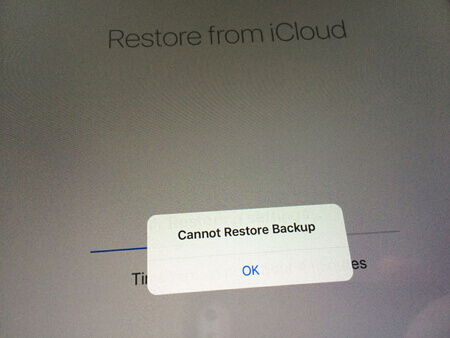
Μόλις αντιμετωπίσετε το σφάλμα iCloud "Δεν είναι δυνατή η επαναφορά αντιγράφων ασφαλείας" κατά την επαναφορά αντιγράφων ασφαλείας, αυτό που πρέπει πρώτα να κάνετε είναι να ελέγξετε όλα τα αντίγραφα ασφαλείας iCloud. Σε γενικές γραμμές, το iCloud διατηρεί 3 είδη αντιγράφων ασφαλείας για διαφορετικό χρόνο. Είναι πιθανό το σφάλμα να σχετίζεται μόνο με ένα αντίγραφο ασφαλείας. Τα άλλα δύο μπορεί να είναι ακόμη ανέπαφα. Έτσι, ελέγξτε σοβαρά και στη συνέχεια θα μπορούσατε να τα επιλέξετε για επαναφορά για να δοκιμάσετε ξανά.
Όπως όλοι γνωρίζουμε, μια καλή και σταθερή σύνδεση Wi-Fi είναι ζωτικής σημασίας για οποιαδήποτε δημιουργία αντιγράφων ασφαλείας δεδομένων ή αποκατάσταση δεδομένων μέσω του iCloud. Αν το Wi-Fi δεν λειτουργεί ή λειτουργεί πολύ άσχημα στο iPhone, σίγουρα δεν θα μπορείτε να επαναφέρετε τα αντίγραφα ασφαλείας από το iCloud και στη συνέχεια θα εμφανιστεί η ειδοποίηση "Δεν είναι δυνατή η επαναφορά αντιγράφων ασφαλείας". Με αυτόν τον τρόπο, πρέπει να βεβαιωθείτε ότι η σύνδεση Wi-Fi iPhone λειτουργεί καλά.

Επιπλέον, δεν μπορείτε να αγνοήσετε τον χώρο αποθήκευσης iPhone. Η επαναφορά ενός αντιγράφου ασφαλείας iCloud στο iPhone απαιτεί σίγουρα ότι η συσκευή σας θα πρέπει να έχει αρκετό χώρο αποθήκευσης. Διαφορετικά, η επαναφορά αντιγράφων ασφαλείας θα αποτύχει σίγουρα σε περίπτωση Ο χώρος αποθήκευσης iPhone είναι πλήρης. Μπορεί επίσης να οδηγήσει σε απροσδόκητη δημιουργία αντιγράφων ασφαλείας και απώλεια δεδομένων. Επομένως, εάν τα παραπάνω βήματα δεν εντοπίσουν τη βασική αιτία και δεν επιλύσουν αυτό το ζήτημα, θα πρέπει να ελέγξετε ότι το iPhone σας διαθέτει επαρκή χώρο αποθήκευσης.

Για να είμαι ειλικρινής, μερικές φορές, θα σας βοηθήσει πολύ και να απαλλαγείτε από πολλά προβλήματα iPhone όταν εσείς επανεκκινήστε το iPhone. Έτσι, εάν τα 3 βήματα που αναφέρονται παραπάνω δεν μπορούν να λύσουν αυτό το πρόβλημα, θα μπορούσατε να επιχειρήσετε να επανεκκινήσετε το iPhone σας και να προσπαθήσετε να επαναφέρετε τα αντίγραφα ασφαλείας από το iCloud ξανά.
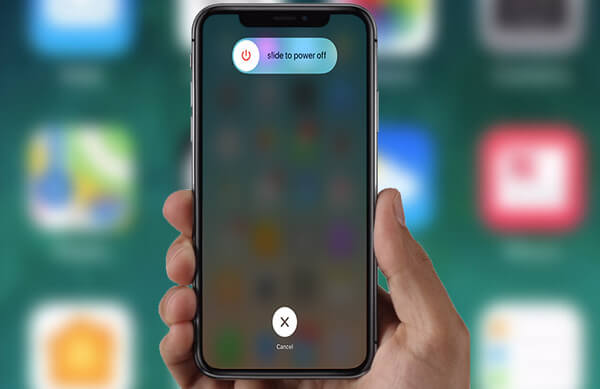
Επιπλέον, το παρωχημένο iOS μπορεί να είναι ο βασικός λόγος μερικές φορές στο ότι το ξεπερασμένο iOS μπορεί να περιέχει πολλά ελαττώματα, τα οποία μπορεί να οδηγήσουν σε τέτοια σφάλματα. Ως εκ τούτου, θα πρέπει να υποψιάζεστε εάν το iOS σας είναι πολύ παλιό. Για να το ελέγξετε και να το ενημερώσετε, απαιτείται και συνιστάται.

Υποθέτοντας ότι όλες οι παραπάνω συμβουλές αντιμετώπισης προβλημάτων δεν μπορούν να διορθώσουν το σφάλμα "Δεν είναι δυνατή η επαναφορά αντιγράφων ασφαλείας", μην ανησυχείτε. Ίσως χρειαστείτε βοήθεια για τη χρήση ενός εργαλείου τρίτου μέρους για την αποκατάσταση αντιγράφων ασφαλείας από το iPhone για τέτοια αποτυχία ανάκτησης δεδομένων iPhone. Τότε σας συνιστούμε ανεπιφύλακτα με Aiseesoft Ανάκτηση δεδομένων iPhone.
Βήμα 1Λήψη και εγκατάσταση του iPhone Backup Viewer
Πραγματοποιήστε λήψη και εγκατάσταση αυτού του προγράμματος στον υπολογιστή ή το Mac σας.
Βήμα 2Συνδεθείτε στον λογαριασμό σας iCloud
Μετά την εγκατάσταση, ανοίξτε την εφαρμογή και επιλέξτε Ανάκτηση από το αρχείο αντιγράφων iCloudκαι, στη συνέχεια, πρέπει να συνδεθείτε στο λογαριασμό σας iCloud με το Apple ID σας.

Βήμα 3Επιλέξτε και κατεβάστε τα εφεδρικά αρχεία iCloud στον υπολογιστή
Θα δείτε το ιστορικό δημιουργίας αντιγράφων ασφαλείας iCloud όταν συνδέεστε στο iCloud σας. Είστε ελεύθεροι να σαρώσετε και να δείτε αυτά τα εφεδρικά αρχεία iCloud και να επιλέξετε τα αρχεία δεδομένων που θέλετε να επαναφέρετε από το iCloud. Και μετά, κάντε κλικ στο Λήψη κουμπί στα δεξιά των επιλεγμένων αρχείων σας.

Βήμα 4Επαναφορά από το αντίγραφο ασφαλείας iCloud
Κάντε κλικ στο Ανάκτηση κουμπί στη δεξιά γωνία της κύριας διεπαφής. Περιμένετε για λίγα δευτερόλεπτα και, στη συνέχεια, μπορείτε να δείτε το αντίγραφο ασφαλείας iCloud να αποκατασταθεί με επιτυχία στο iPhone σας.

Αν θέλεις δημιουργήστε αντίγραφα ασφαλείας για το iPhone χωρίς το iTunes ή iCloud, θα θέλαμε να προτείνουμε δημιουργία αντιγράφων ασφαλείας και επαναφορά δεδομένων iOS.
Σε αυτήν την ανάρτηση, παραθέτουμε κυρίως 6 συμβουλές για να διορθώσετε το iCloud "Canot Restore Backup" στο iPhone 7/8/8 Plus / X. Εάν έχετε οποιαδήποτε άλλη καλή ιδέα, καλώς ήλθατε να μας πείτε.